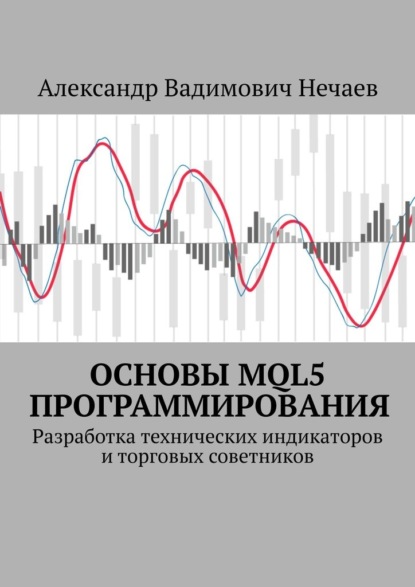По всем вопросам обращайтесь на: info@litportal.ru
(©) 2003-2025.
✖
Основы MQL5 программирования. Разработка технических индикаторов и торговых советников
Настройки чтения
Размер шрифта
Высота строк
Поля
Вы можете настроить Toolbar под себя, в нем имеется большое количество возможных вариантов наполнения. В данном курсе мы будем использовать стандартный функционал базовой раскладки, да и то не весь. При кастомизации обязательно оставьте иконки
– Terminal – для открытия торгового терминала в один клик
– Toolbox, MQL Navigator – для возможности скрыть/отобразить часть блоков компилятора
– Compile – компиляции исходного кода в. ex5 программу
Для настройки наполнения Toolbar нажмите на него правой кнопкой мышки и кликните на «Customize», в окне редактирования Toolbar можно добавить или удалить необходимые элементы
Скриншот 5. Настройки вида Toolbar компилятора
Блок 4. Поиск
СКРИНШОТ 6. ПОИСК КОМПИЛЯТОРА
Для поиска просто введите запрос в поле ввода и нажмите на лупу или Enter.
Обратите внимание слева от поля ввода расположена кнопка «параметры поиска» с помощью которой вы можете определить где искать необходимую информацию. В выпадающем списке вы можете выбрать разные варианты места поиска, как показано на изображении ниже:
СКРИНШОТ 7. ФУНКЦИИ ПОИСКА КОМПИЛЯТОРА
– Поиск в документе – программа будет искать данные запроса только внутри конкретного документа.
– Поиск в файлах – поиск будет произведен по всем файлам в папке.
– Поиск в MQL5 – программа будет осуществлять поиск по выбранным страницам сайта.
– Поиск на GitHub, MSDN, Stack Overflow – это возможность искать необходимую информацию на популярных внешних ресурсах.
Также вы можете ввести параметры поиска, например, слово целиком, или учитывать регистр. Единовременно вы можете выполнить поиск только в одном из перечисленных разделов.
Результаты вашего запроса будут отображены во вкладке Инструменты, с разделением на вкладки: Документация, Статьи, Библиотека, Форум, GitHub, MSDN, Stack Overflow. В случае поиска в документе, найденные результаты будут выделены в тексте.
Справа от поля ввода для поиска находится кнопка нажав на которую вы выполните переход на сайт MQL5.community.
Блок 5. Главное меню
СКРИНШОТ 8. ГЛАВНОЕ МЕНЮ КОМПИЛЯТОРА
Главное меню расположено сразу под названием программы. В этой строке вы можете найти все основные функции компилятора. Многие из наиболее необходимых элементов главного меню можно найти в Toolbar(его мы рассматривали ранее).
– Файл – под этой кнопкой расположено выпадающее меню для создания нового файла или проекта и тд., а также возможность открыть уже созданную программу.
– Правка – выпадающее меню для редактирования кода программы. Например: копировать, вставить, отменить, повторить и т. д.
– Поиск – кнопка для поиска необходимых запросов внутри одного или нескольких файлов. Я советую использовать поиск который мы уже рассматривали в предыдущем блоке, на мой взгляд он удобнее.
– Вид – самое необходимое в этом выпадающем списке, это выбор языка. Помимо этого, в этой вкладке вы можете отредактировать панель инструментов, строку статуса, навигатор и инструменты.
– Отладка – в данном курсе нам не понадобится это выпадающее меню, так как мы не будем рассматривать отладку в данном курсе.
– Окно – эта вкладка позволяет открывать много окон и отрегулировать их расположение на экране. На мой взгляд, эта вкладка более актуальна в торговом терминале, а не в компиляторе.
– Справка – в этой вкладке вы можете найти:
– Вызов справки – это руководство пользователя по MetaEditor.
– Справочник MQL5 – это справочник по языку программирования MQL5.
– Далее в выпадающем списке вы можете выполнить переход на сайт MQL5.community, скачать приложения на ваш смартфон. Работу со справочниками более подробно рассмотрим в разделе 5.1.
– Сервис – В выпадающем списке вы можете открыть торговый терминал или перейти в настройки. Вкладку «настройки» рассмотрим более подробно в разделе 5.2.
5.1. Справочник торгового терминала
В справочнике имеется 2 абсолютно разных справочника:
– Первый открывается через нажатие на вызов справки, в выпадающем меню вкладки справка.
– Второй открывается через нажатие на Справочник MQL5, также в выпадающем меню.
СКРИНШОТ 9. ОТОБРАЖЕНИЕ СПРАВОЧНИКОВ
Верхняя справка (1) – это руководство пользователя по MetaEditor. В этом справочнике вы можете найти много полезной информации о функционале программы MetaEditor.
В нашем курсе мы разобрали основные функции этой программы, однако в будущем для вас может быть полезно более подробно изучить этот справочник, так как он содержит очень много не рассмотренной нами информации.
Справочник MQL5 (2) – это справочник по языку программирования MQL5. Данный справочник содержит огромный объем информации разбитый на два блока.
СКРИНШОТ 10. ВКЛАДКИ СПРАВОЧНИКА MQL5
– Вкладка Содержание – это по сути дела обучающий помощник с примерами того, как работают те или иные элементы кода.
– Вкладка Указатель – Этот раздел справочника уже необходим не в обучении, а в ежедневной работе разработчика.
Переход на блок с указателем работает следующим образом: необходимо нажать левой копной мыши на любой участок кода в открытом файле, а затем нажать F1 на вашей клавиатуре. После этого выбранный элемент мгновенно откроется в указателе как показано на изображении ниже.
СКРИНШОТ 11. УКАЗАТЕЛЬ СПРАВОЧНИКА
Также вы можете искать необходимую информацию в графе поиска во вкладе указатель.
Например, рассмотрим вариант с поиском объекта. Вводим в графе поиска object, нажимаем enter и ниже в списке видим результаты поиска по нашему запросу. Двойным щелчком левой кнопки мыши выбираем ObjectCreate, переходим с правое окно и видим всю информацию о создании объектов. Проматываем ниже до таблицы с вариантами объектов и выбираем к примеру прямоугольник OBJ_RECTANGLE. Далее открывается окно с информацией об объекте прямоугольник и готовый код о том, как создать готовый прямоугольник, пример готовой работы с созданием данного графического объекта.
СКРИНШОТ 12. ПОИСК ЧЕРЕЗ УКАЗАТЕЛЬ СПРАВОЧНИКА
Также, если в справочнике открыта вкладка «Содержание» – данные откроются не только в рамках самой страницы, но и будут развернуты соответствующие разделы содержания, что весьма удобно.
СКРИНШОТ 13. ПОИСК ДАННЫХ ЧЕРЕЗ СОДЕРЖАНИЕ СПРАВОЧНИКА